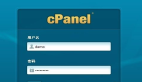【51CTO独家特稿】组策略可谓是微软的一大杰作。我们也在之前的文章中向大家介绍了不少有关组策略的应用。当我们使用电脑的时候第一印象应该是计算机的桌面,对于桌面管理有不少的用户都很头痛。其实组策略就能帮你解决这个痛苦。
在当今的网络环境中,网络安全受到很大的挑战,为了局域网内的安全,需要为各类用户发布、维护定制的桌面设定,如移动用户、信息工作者以及其他严格界定工作任务的用户,比如数据录入。相应的安全设定和更新必须有效的传递给组织中的所有计算机和设备。在遭遇计算机崩溃或者灾难性事件中,服务必须在最小数据丢失和中断下恢复。为了提高效率,需要能够做到快速的执行变更以及对于大量用户和计算机实施。组策略就是为了满足这些要求而出现的。例如,在需要一次定义这些设置时,可以使用活动目录,将组策略应用到站点、域以及用户和计算机。另外, 通过对于一些针对服务器操作和安全性的设定,可以协助管理服务器。也可以为一个OU中的用户成员,发布指定的软件。
每个组策略目可设置为三种属性:未配置、启用和已禁止。
未配置 (Not Configured):缺省配置即忽略该设置,不对计算机产生任何变化,该状态并不在注册中指定具体的值。
已启用(Enabled):将启用与该组策略设置的相应行为。
已禁止(Disabled):防止该设置实现。
下面来看一些具体的组策略应用。
Windows的桌面就像我们的办公桌一样,需要经常进行整理和清洁,而组策略就如同我们的贴身秘书,让桌面管理工作变得易如反掌。下面就让我们来看看几个实用的配置实例:
位置:“组策略控制台→用户配置→管理模板→桌面”
1.隐藏桌面的系统图标(Windows 2000/XP/2003)
虽然通过修改注册表的方式可以实现隐藏桌面上的系统图标的功能,但这样比较麻烦,也有一定的风险。而采用组策略配置的方法,可以方便快捷地达到此目的。
比如要隐藏桌面上的“网上邻居”和“Internet Explorer”图标,只要在右侧窗格中将“隐藏桌面上‘网上邻居’图标”和“隐藏桌面上的Internet Explorer图标”两个策略选项启用即可;如果隐藏桌面上的所有图标,只要将“隐藏和禁用桌面上的所有项目”启用即可;当启用了“删除桌面上的‘我的文档’图标”和“删除桌面上的‘我的电脑’图标”两个选项以后,“我的电脑”和“我的文档”图标将从你的电脑桌面上消失;同样如果要让“回收站”图标消失,只须将“从桌面删除回收站”策略项启用即可。
2.退出时不保存桌面设置(Windows 2000/XP/2003)
此策略可以防止用户保存对桌面的某些更改。如果你启用这个策略,用户仍然可以对桌面做更改,但有些更改,如图标的位置、任务栏的位置及大小,在用户注销后都无法保存,不过任务栏上的快捷方式总可以被保存。
在右侧窗格中将“退出时不保存设置”这个策略选项启用即可。
3.屏蔽“清理桌面向导”功能(Windows XP/2003)
“清理桌面向导”会每隔 60 天自动在用户的电脑上运行,以清除那些用户不经常使用或者从不使用的桌面图标。如果启用此策略设置,则可以屏蔽“清理桌面向导”,如果你禁用或不配置此设置,“清理桌面向导”会按照默认设置每隔60天运行一次。
打开右侧窗格中的“删除清理桌面向导”,根据需要设置策略选项即可。
4.启用/禁用“活动桌面”(Windows 2000/XP/2003)
“活动桌面”是Windows 98(及以后版本)或安装了IE 4.0的系统中自带的高级功能,最大的特点是可以设置各种图片格式的墙纸,甚至可以将网页作为墙纸显示。但出于对安全和性能的考虑,有时候我们需要禁用这一功能(并且禁止用户启用它),通过策略设置可以轻松达到这一要求。具体操作方法:打开右侧窗格中的“禁用活动桌面”并启用此策略。
提示:如果同时启用“启用 Active Desktop”设置和“禁用 Active Desktop”设置,则“禁用 Active Desktop”设置会被忽略。如果 “禁用 Active Desktop 和 Web 视图”设置(在“用户配置→管理模板→Windows组件→Windows资源管理器”中)被启用,Active Desktop 就会被禁用,并且这两个策略都会被忽略。
【51CTO独家特稿,合作站点转载请注明原文译者和出处。】
【编辑推荐】